本帖最后由 崔巍 于 2015-8-16 01:22 编辑
LiveGrade的调色预设库
我们重新设计了LiveGrade V3版本的调色预设库。现在它可以同时包含调色预设与静帧截图,或者一个应用调色预设的视频素材。所有调色预设库的素材都可以被归类在不同的文件夹中。
调色设置可以被单独导出,用于后期工作流程,调色单帧或者截图以及素材可以被用于新调色的参考资料,也可以仅仅编辑和微调已经保存的调色风格获得新的设置,许多新的用法案例将会在«Slots mode»(端口模式)和«Clip mode»(素材模式)的相关文章中说明。

图1:调色素材预设库的预览
LiveGrade的素材库可以包含以下内容:
- Looks(调色预设)这些包含调色设定的预设文件可以被导出
- Clips(视频素材):带着Metadata元数据的视频素材,并已经应用了调色风格
- Stills(调色单帧):应用了调色风格的调色单帧
使用调色预设素材库,你可以轻易地在LiveGrade中组织你的调色预设,以下是素材库的主要组织结构部分:
项目
项目在新建时可以命名,并软件界面的顶部显示,切换。
图2:管理项目下拉菜单
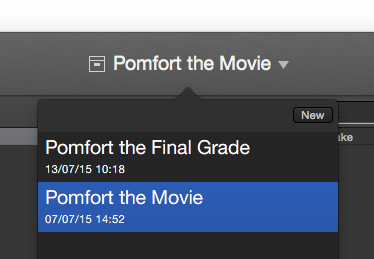
文件夹
调色文件夹是直接存储调色预设的单位,你可以使用下图中的 «+»号按钮来创建新的文件夹,在文件夹上面鼠标右键点击,并选择«Delete…»来删除它们。
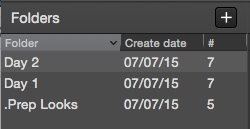
图3:调色预设素材库面板
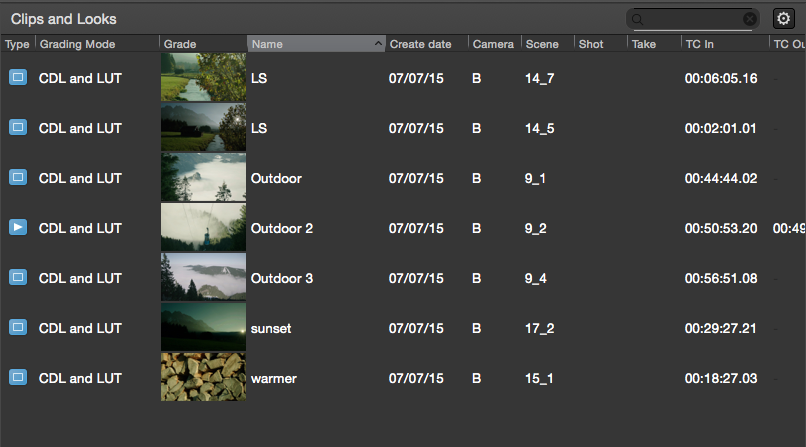
在这里你可以单独管理每一个调色预设,命名它们,添加描述,设置摄影机,场序....和更多信息来有助于识别它们和用于后期工作流程匹配。你可以在素材库中使用搜索框来轻易找到某个特定的调色预设。
先要选择那些信息字段在素材库中显示,只需要点击素材库右上角的齿轮按钮,然后勾选你想要显示信息字段即可。
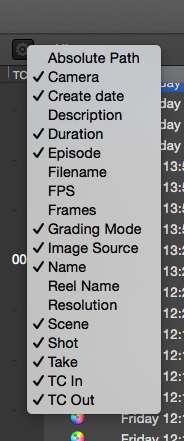
图4:可以显示在素材库的信息字段列表
调用和保存调色预设
您可以直接将其他软件创建的ASC-CDL的调色预设或者ALEXA(艾丽莎)风格预设直接导入LiveGrade的素材库,想要进一步了解如何使用它们,请浏览以下文章:
新建调色预设,应用,更新和打开按钮
图5,创建,更新和打开菜单
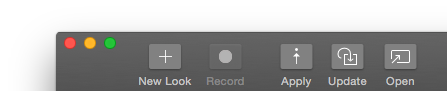
图5,创建,更新和打开菜单
- New Look新建调色预设功能,将当前的调色设置和3D LUT设置加入素材库,保存为一个新的调色预设
- Apply 应用调色功能, 将当前素材库中选择的调色预设读取并应用到选择的设备端口中
- Update 更新按钮,将当前的调色设置更新到素材库中选中的调色预设中,软件也支持同时更新多个选中的调色预设。
- Open 打开按钮,将打开图像浏览器,并显示保存的调色单帧应用选中的调色预设的效果。
添加到调色预设中的Metadata元数据信息,可以被用于使用通配符命名导出的调色预设 或者通过ALE将调色预设导出到Scratch调色软件中。
另外,您还可以导出一份PDF格式的调色预设报告,来和团队的其他成员交流。
当您在端口模式和视频素材模式切换时,UI界面显示的内容是不同的,您可以浏览这篇文章:端口模式和视频素材模式,看一下两种模式的区别。
相关文章
LiveGrade -用户界面概览
原文链接:http://kb.pomfort.com/livegrade/userinterface_livegrade/the-grade-library/
|